Buforowanie i zacinanie się Chromecasta? 7 wskazówek, jak naprawić zacinające się strumienie
Dzięki szerokiej kompatybilności z aplikacjami, Google Chromecast stał się jednym z gadżetów do strumieniowego przesyłania multimediów.
Niemniej jednak, podczas przesyłania strumieniowego multimediów w wysokiej rozdzielczości, przerwy na buforowanie nie są rzadkością w przypadku Google Chromecast. Może to być szczególnie frustrujące dla entuzjastów kinowych wrażeń.
W świetle omawianej kwestii, zagłębimy się w wybór strategii mających na celu złagodzenie problemu buforowania i przerywanego odtwarzania podczas korzystania z Google Chromecast.
Zamknij inne aplikacje, aby zatrzymać pomijanie Chromecasta
Należy pamiętać, że podczas przesyłania strumieniowego treści z urządzenia mobilnego lub komputera, pomocne może być najpierw zidentyfikowanie, które aplikacje lub programy są obecnie używane. Pomoże to zapewnić optymalną wydajność i zapobiec potencjalnym przerwom podczas procesu przesyłania strumieniowego.
Rozwiązanie problemów związanych z buforowaniem i przerwami występującymi podczas przesyłania strumieniowego treści za pośrednictwem Chromecasta można osiągnąć poprzez zaprzestanie działania dodatkowych aplikacji zarówno na komputerach stacjonarnych, jak i urządzeniach mobilnych. W szczególności zamknięcie niepotrzebnych programów na smartfonie lub tablecie zmniejszy potencjalne obciążenie dostępnych zasobów systemowych, które mogą przyczynić się do zaobserwowanego problemu. Ponadto, jeśli odtwarzanie wideo wykazuje zacinanie się lub opóźnienia, rozsądnie byłoby również zawiesić wszelkie trwające transfery plików lub pobieranie, ponieważ działania te mogą dodatkowo zaostrzyć problem.
Jeśli to możliwe, zaleca się uzyskanie kopii wideo na urządzeniu przed przesłaniem go do telewizora za pośrednictwem Chromecasta w celu odtworzenia.
Obniż ustawienia jakości, aby zatrzymać zacinanie się Chromecasta
Jakość strumieniowania wideo za pośrednictwem Chromecasta jest często utrudniona przez wybrane ustawienia rozdzielczości i liczby klatek na sekundę. Pomimo swojej mocy, zdolność Chromecasta do przesyłania strumieniowego jest ograniczona szybkością połączenia internetowego.
Przesyłanie strumieniowe treści wideo w rozdzielczości 4K lub ultra wysokiej rozdzielczości (UHD) może powodować znaczne zapotrzebowanie na przepustowość sieci, szczególnie w przypadku dostępu przez Internet. Wraz ze wzrostem rozdzielczości wideo rośnie również ilość danych wymaganych do płynnego odtwarzania. W rezultacie, filmy o wyższej jakości mogą doświadczać przerw lub “zacinania się” podczas przesyłania do urządzenia Chromecast ze względu na zwiększone zapotrzebowanie na moc obliczeniową i dostępne zasoby sieciowe.
Jednym z możliwych rozwiązań jest obniżenie jakości dostępnego strumienia wideo. Różne usługi przesyłania strumieniowego online stosują różne strategie regulacji rozdzielczości lub klarowności swoich treści. Dla przykładu, aby obniżyć jakość odtwarzania na platformie mobilnej YouTube, można podjąć następujące kroki:
⭐Otwórz aplikację na telefonie komórkowym
⭐Wybierz wideo
⭐Kliknij ikonę ustawień (trybik)
Stuknij w “Jakość” na dolnym pasku menu i wybierz jedną z dostępnych opcji jakości, aby wyświetlić odpowiednią rozdzielczość wideo lub inne ustawienia związane z jakością obrazu / dźwięku.
Wybierz wstępnie ustawiony tryb dostosowany do konkretnych wymagań lub pozwól aplikacji automatycznie określić optymalne ustawienie, wybierając opcję “Auto” w menu.


 Close
Close
Wybierz odpowiedni nośnik wysokiej jakości, dotykając symbolu Chromecast, a następnie wyślij go na ekran telewizora w celu wyświetlenia.
Strumieniowe przesyłanie lokalnych materiałów wideo w celu usprawnienia strumieniowania Chromecast
Strumieniowanie pliku przez Internet wiąże się z pobieraniem danych w czasie rzeczywistym, gdy są one oglądane przez sprzęt. W związku z tym, podczas korzystania z Chromecasta do przesyłania strumieniowego treści, może to skutkować ograniczoną dostępnością przepustowości ze względu na zapotrzebowanie na urządzenie. W związku z tym możliwe jest, że częste buforowanie występujące podczas korzystania z Chromecasta można przypisać tym czynnikom.
Chociaż przesyłanie lokalnie przechowywanych multimediów do urządzenia Chromecast może być atrakcyjnym rozwiązaniem dla użytkowników ze słabymi lub zawodnymi połączeniami internetowymi, może to potencjalnie spowodować całkowitą utratę łączności z Internetem, a tym samym uniemożliwić dostęp do treści online za pośrednictwem Chromecasta. Dlatego też zaleca się korzystanie z wbudowanych funkcji, które umożliwiają przesyłanie strumieniowe bezpośrednio ze źródła, zamiast polegać na lokalnych możliwościach przesyłania.
Można wykorzystać różne techniki przesyłania multimediów do urządzenia Chromecast ze względu na jego powszechne użycie w ostatnim czasie. W związku z tym znalezienie oprogramowania kompatybilnego z Chromecastem jest stosunkowo łatwe, ponieważ jest ono preinstalowane z większością aplikacji.
Naszą ulubioną opcją jest VLC . Przesyłanie strumieniowe do Chromecasta za pomocą tego wszechstronnego, bezpłatnego i otwartego oprogramowania multimedialnego jest łatwe. Wystarczy otworzyć VLC na komputerze i przejść do Odtwarzanie > Renderer .
Wstępnie wybrany wybór, który reprezentuje komputer osobisty, jest oznaczony jako "" na poniższej liście. Wszystkie aktywne urządzenia Chromecast są wyświetlane pod tym wyborem.
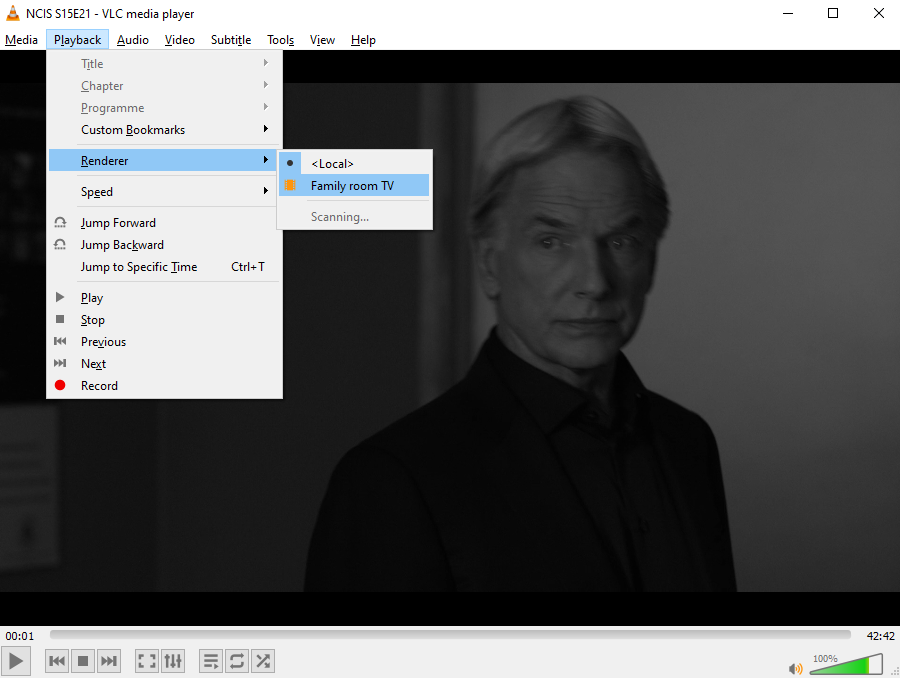
Wybierz najbardziej odpowiednie urządzenie Google Chromecast do przesyłania strumieniowego bieżącej zawartości multimedialnej.
Napraw buforowanie Chromecasta za pomocą adaptera Ethernet

Chociaż łączność Wi-Fi może być wygodniejszą opcją w niektórych sytuacjach, sieci Ethernet generalnie oferują wyższą szybkość i niezawodność w porównaniu do swoich bezprzewodowych odpowiedników. Należy jednak pamiętać, że nie wszystkie urządzenia obsługują połączenia Ethernet, szczególnie te ze starszym sprzętem, takie jak oryginalne modele Chromecast, które nie mają wbudowanych portów Ethernet. Na szczęście istnieją obejścia umożliwiające włączenie funkcji Ethernet na tych urządzeniach. Jednym z rozwiązań jest użycie zewnętrznego adaptera Ethernet zaprojektowanego specjalnie do użytku z urządzeniami Chromecast, zapewniającego niezawodne połączenie przewodowe zarówno dla modeli Chromecast 1.0, jak i 2.0.
Osoby posiadające Chromecast Ultra mogły zaobserwować interfejs Ethernet znajdujący się w dołączonym zasilaczu. Aby ułatwić szybszą łączność online dla Chromecasta Ultra, konieczne jest po prostu przesłanie kabla Ethernet z routera sieciowego do zasilacza.
Wykorzystanie połączenia przewodowego może zapewnić najszybszą możliwą prędkość sieci, prawdopodobnie w każdym obszarze zamieszkania. Połączenia bezprzewodowe są zazwyczaj gorsze od ich przewodowych odpowiedników, a wdrożenie tego rozwiązania może złagodzić problemy z buforowaniem Google Chromecast.
Aby uzyskać dalszy wgląd w proces konfiguracji Google Chromecast Ultra, nasz kompleksowy przewodnik zawiera przegląd krok po kroku, który zagłębia się w szczegóły procedury.
Zmniejsz opóźnienia Chromecasta, korzystając z obsługiwanych aplikacji
Korzystanie z aplikacji kompatybilnych z Chromecastem może zapewnić lepsze wrażenia z przesyłania strumieniowego w porównaniu z nieautoryzowanymi lub nieobsługiwanymi alternatywami innych firm.
Na szczęście wiele wiodących platform streamingowych zapewnia obecnie kompatybilność z Chromecastem. Podczas gdy wiele nieautoryzowanych aplikacji umożliwia użytkownikom przesyłanie treści do urządzenia, zaleca się korzystanie z oficjalnie zatwierdzonych aplikacji w celu uzyskania optymalnej wydajności i najwyższej jakości wideo. Te oficjalne aplikacje generalnie gwarantują najbardziej płynne i wysokiej jakości wrażenia z przesyłania strumieniowego.
Jednym z możliwych sposobów rozwiązania problemu opóźnień Chromecasta i niskiej jakości obrazu jest wykorzystanie wbudowanej funkcji przesyłania w samej aplikacji YouTube, w przeciwieństwie do polegania na alternatywnych opcjach ze źródeł zewnętrznych.
Zmień kanały Wi-Fi, aby naprawić niestabilne strumienie Chromecasta
Jedną ze skutecznych metod poprawy wydajności sieci jest zmiana konfiguracji kanałów Wi-Fi na routerze. W ten sposób można złagodzić problemy, takie jak nieoptymalna jakość przesyłania strumieniowego wideo i częste buforowanie podczas korzystania z urządzenia Chromecast.
Router sieci bezprzewodowej przesyła sygnały w różnych pasmach częstotliwości, które mogą stopniowo ulegać przeciążeniu z powodu nagromadzenia podłączonych urządzeń.
Aby uzyskać dalszy wgląd w ten problem, możesz skorzystać z narzędzia diagnostycznego, takiego jak “WiFi Analyzer”, które jest dostępne do pobrania bezpłatnie w sklepie Microsoft Store. Aplikacja ta została specjalnie zaprojektowana, aby pomóc w identyfikacji i rozwiązywaniu wszelkich potencjalnych problemów związanych z łącznością Wi-Fi na urządzeniach z systemem Windows.
Download: WiFi Analyzer (Free)
Po instalacji należy korzystać z programu w następujący sposób:
⭐ClickStartand typewifi
⭐ChooseWiFi Analyzer
Please bear with me as I await the software’s recognition of our connection.
⭐Kliknij naAnalyzetab

Wizualna reprezentacja poszczególnych kanałów bezprzewodowych ujawnia ich siłę sygnału, a także zużycie danych. Analizując te informacje, można wybrać kanał o minimalnej aktywności, aby uzyskać optymalną wydajność dzięki zmniejszonym zakłóceniom.
Czasami interpretacja wizualnej reprezentacji może okazać się trudna. Aby ułatwić zrozumienie danych, należy wybrać opcję “Zalecenia”. Ta funkcja ocenia każdą dostępną ścieżkę komunikacji w skali od 1 do 10, umożliwiając identyfikację i dołączenie do mniej zatłoczonego kanału w celu uzyskania optymalnej jakości połączenia.
Aby zapewnić bezpieczeństwo sieci, należy zaktualizować hasło routera, jeśli nie zostało to jeszcze zrobione. Aby uzyskać dostęp do ekranu administracyjnego, należy sprawdzić w dokumentacji routera jego adres IP. Zazwyczaj informacje te można znaleźć w instrukcji obsługi lub na stronie internetowej producenta. Po znalezieniu adresu IP należy zalogować się przy użyciu domyślnej nazwy użytkownika i hasła, które są zwykle dostarczane przez producenta. Jeśli te dane uwierzytelniające nie działają, należy zapoznać się z dokumentacją w celu uzyskania dalszych instrukcji. Po zalogowaniu przejdź do ustawień “Administracja” lub “Bezpieczeństwo” i zmodyfikuj hasło zgodnie z własnymi preferencjami. Zaleca się utworzenie silnego i unikalnego hasła składającego się z wielkich liter, małych liter, cyfr i znaków specjalnych w celu zwiększenia bezpieczeństwa sieci bezprzewodowej.
Wprowadź żądany adres IP w polu wprowadzania paska adresu przeglądarki internetowej i kliknij “Enter”, aby uzyskać do niego dostęp. Po uzyskaniu dostępu do routera znajdź funkcję umożliwiającą wybór alternatywnego pasma częstotliwości sieci bezprzewodowej.
Zmodyfikuj preferowany kanał bezprzewodowy zgodnie z sugestią aplikacji WiFi Analyzer i zachowaj dostosowanie. Działanie to może skutkować poprawą wydajności Chromecasta, a także ogólną poprawą łączności z Internetem.
Just Wait: Chromecast Buffering Isn’t Your Problem
Jeśli dotarłeś do tego etapu bez żadnych zmian, warto zbadać inne opcje, ponieważ jest mało prawdopodobne, że problem leży po stronie urządzenia Chromecast.
Rzeczywiście, Internet jest złożoną siecią połączonych ze sobą systemów, o czym świadczy sama jego nazwa. Pomimo współpracy między sprzętem i oprogramowaniem w celu zapewnienia optymalnej funkcjonalności, różne czynniki mogą nadal powodować komplikacje. Na przykład duży ruch w sieci lub problemy z serwerami mogą utrudniać płynny przepływ transmisji danych.
Możliwe jest wystąpienie buforowania podczas korzystania z odtwarzacza Eurosport, aplikacji Twitch lub aplikacji MLB TV na urządzeniu Chromecast z powodu problemów z wydajnością serwera lub przeciążeniem sieci. W takich przypadkach jedynym rozwiązaniem może być oczekiwanie, ponieważ istnieje ograniczona liczba działań, które można podjąć w celu rozwiązania problemu.
Ostatecznie problem rozwiąże się sam.
Dodatkowe porady
Jeśli poprzednie rozwiązania okazały się nieskuteczne w rozwiązywaniu problemów z buforowaniem Chromecasta, można podjąć kilka dodatkowych kroków, takich jak…
⭐Sprawdzenie, czy połączenie Wi-Fi jest stabilne.
⭐Wyczyszczenie pamięci podręcznej Chromecasta.
⭐Aktualizacja oprogramowania Chromecast.
⭐Włączanie zaufanej sieci VPN.
Jeśli wszystko inne zawiedzie, możliwe, że usterka sprzętu Chromecast wymaga naprawy lub wymiany.
Napraw zacinające się strumienie z Chromecasta
Google Chromecast zrewolucjonizował sposób, w jaki oglądamy telewizję, przekształcając konwencjonalne odbiorniki w inteligentne. Jednakże, osoby z wolniejszym niż przeciętny internetem mogą nadal doświadczać przerw w oglądaniu z powodu problemów z buforowaniem. Na szczęście przedstawione wcześniej rozwiązania mają na celu złagodzenie większości tych problemów związanych z przesyłaniem strumieniowym Chromecast.